Ubuntu ha ufficialmente rilasciato Ubuntu 21.10 nome in codice Impish Indri. Questo ha visto l'introduzione di GNOME 40 come desktop predefinito e purtroppo GNOME 41 non ha fatto il taglio finale. La versione introduce anche Linux Kernel 5.13 tra le nuove applicazioni e altri miglioramenti delle prestazioni del back-end.
Alcune delle altre funzionalità.
- Tema Yaru light per impostazione predefinita
- Nuovo programma di installazione realizzato con Flutter
- Compressione Zstd per i pacchetti
- Wayland abilitato per gli utenti di driver NVIDIA
- Miglioramenti al touchpad
- Nuovi sfondi
Il seguente tutorial esaminerà i passaggi necessari per eseguire correttamente l'aggiornamento a Ubuntu 21.04 Impish Indri.
Prerequisiti
- Sistema operativo consigliato: Ubuntu 21.04 o versioni successive.
- Account utente: Un account utente con sudo o accesso root.
Aggiorna sistema operativo
Aggiorna il tuo Ubuntu sistema operativo per assicurarsi che tutti i pacchetti esistenti siano aggiornati:
sudo apt update && sudo apt upgrade -yIl tutorial utilizzerà il comando sudo e supponendo che tu abbia lo stato sudo .
Per verificare lo stato di sudo sul tuo account:
sudo whoamiEsempio di output che mostra lo stato di sudo:
[joshua@ubuntu ~]$ sudo whoami
rootPer configurare un account sudo esistente o nuovo, visita il nostro tutorial su Come aggiungere un utente a Sudoer su Ubuntu .
Per utilizzare l'account root , usa il comando seguente con la password di root per accedere.
suInstalla i pacchetti richiesti
Per eseguire correttamente l'aggiornamento a Ubuntu 21.10, dovrai eseguire il seguente comando nel tuo terminale Ubuntu.
sudo apt install update-manager-core ubuntu-release-upgrader-core -yPer impostazione predefinita, questi dovrebbero essere installati. In caso contrario, il comando reinstallerà questi pacchetti.
Per trovare il tuo terminale Ubuntu, tieni premuta la tastiera CTRL+ALT+T per richiamare rapidamente il terminale.
Nota, assicurati che anche tutti gli aggiornamenti siano installati. Questo avrebbe dovuto essere già stato fatto, ma se sbagli, esegui il comando seguente.
sudo apt update && sudo apt dist-upgradeEsegui Upgrade Manager
Il primo passo è aprire il tuo terminale Ubuntu (CTRL+ALT+T) e digita il seguente comando:
sudo update-manager -cA seconda della tua connessione Internet e di altri fattori, possono essere necessari alcuni istanti. Al termine, gli utenti dovrebbero visualizzare la seguente finestra entro un minuto:
Esempio:
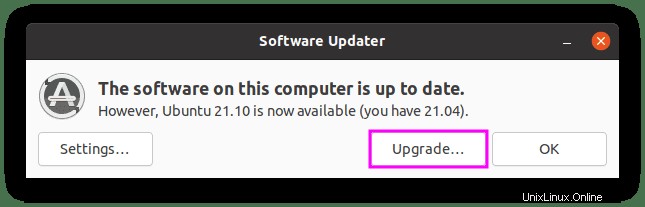
Questa è la notifica che puoi aggiornare a Ubuntu 21.10. Premi "Aggiorna.." pulsante per procedere.
Successivamente, vedrai le note di rilascio per Impish Indri. Per procedere, fai clic su "Aggiorna" pulsante.
Esempio:
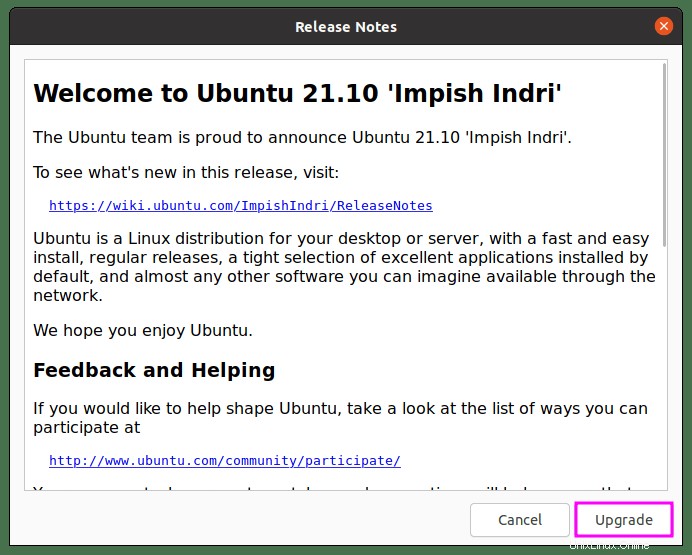
Successivamente, il gestore degli aggiornamenti elaborerà tutti i pacchetti richiesti di cui avrà bisogno per scaricare e aggiornare. Una volta terminato, riceverai un ultimo messaggio finale. Inoltre, puoi visualizzare i dettagli, se lo desideri, di ciò che verrà aggiornato facendo clic su > Dettagli .
Per procedere e avviare l'aggiornamento, fai clic su "Avvia aggiornamento" pulsante.
Esempio:
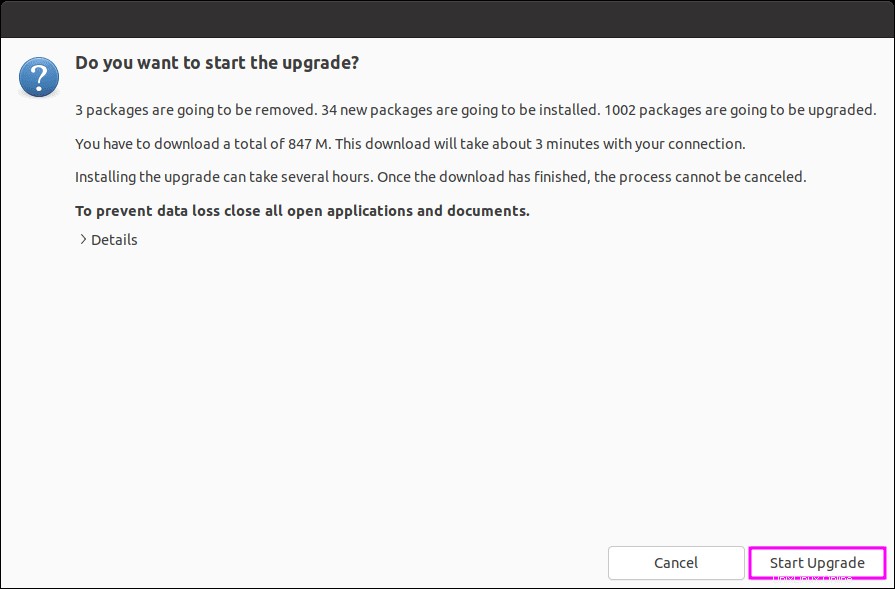
Nota che vedrai immediatamente un avviso pop-up che ti informa che il blocco dello schermo è disabilitato durante l'aggiornamento. Fai clic su "Chiudi" per chiudere il messaggio e procedere.
Esempio:
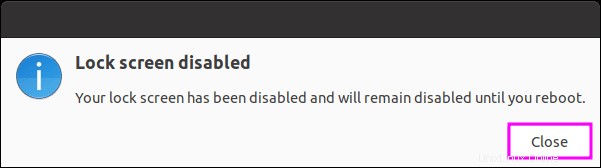
Il processo di aggiornamento inizierà ora. Il completamento dell'operazione richiederà diversi minuti, a seconda principalmente della connessione Internet e della velocità dell'hardware del sistema. Una volta fatto, avrai la possibilità di rimuovere i pacchetti obsoleti.
Per impostazione predefinita, dovresti rimuoverli, ma questa è una scelta personale poiché alcuni preferiscono tenerli per i rollback.
Esempio:
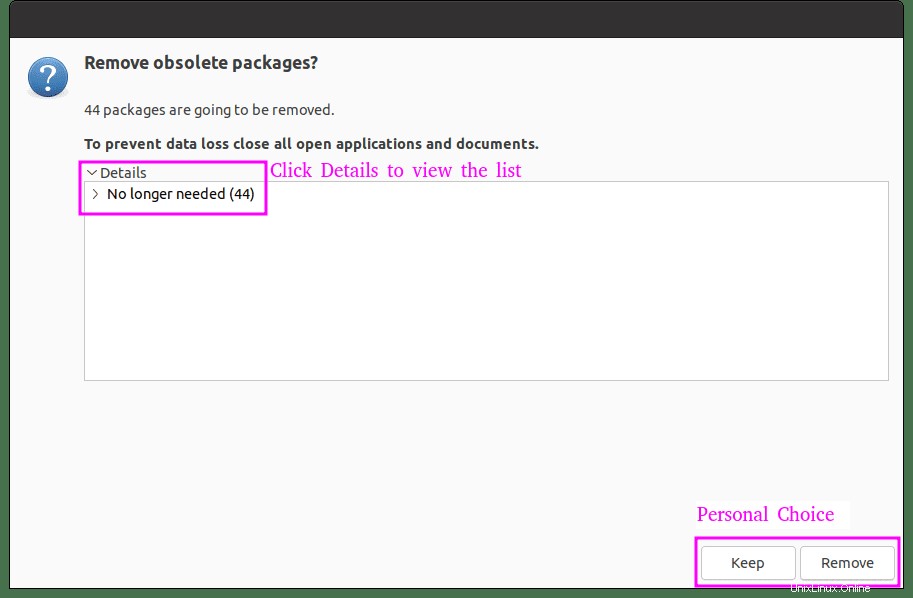
Successivamente, l'installazione terminerà con il mantenimento o la rimozione dei pacchetti obsoleti a seconda della risposta. Il seguente lavoro consiste nel riavviare il sistema per completare l'aggiornamento a 21.10, che verrà visualizzato un messaggio che ti chiede di farlo.
Fai clic su "Riavvia ora ” per procedere con il riavvio del sistema.
Esempio:
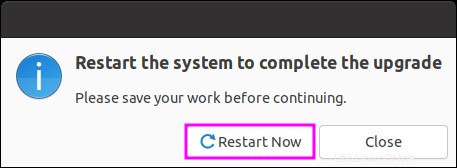
Impressioni primo sguardo
Una volta completato il riavvio del sistema, verrai alla schermata di accesso. Come di seguito, avrai notato alcune nuove modifiche all'interfaccia utente nella finestra di accesso con l'ultimo GNOME 40.
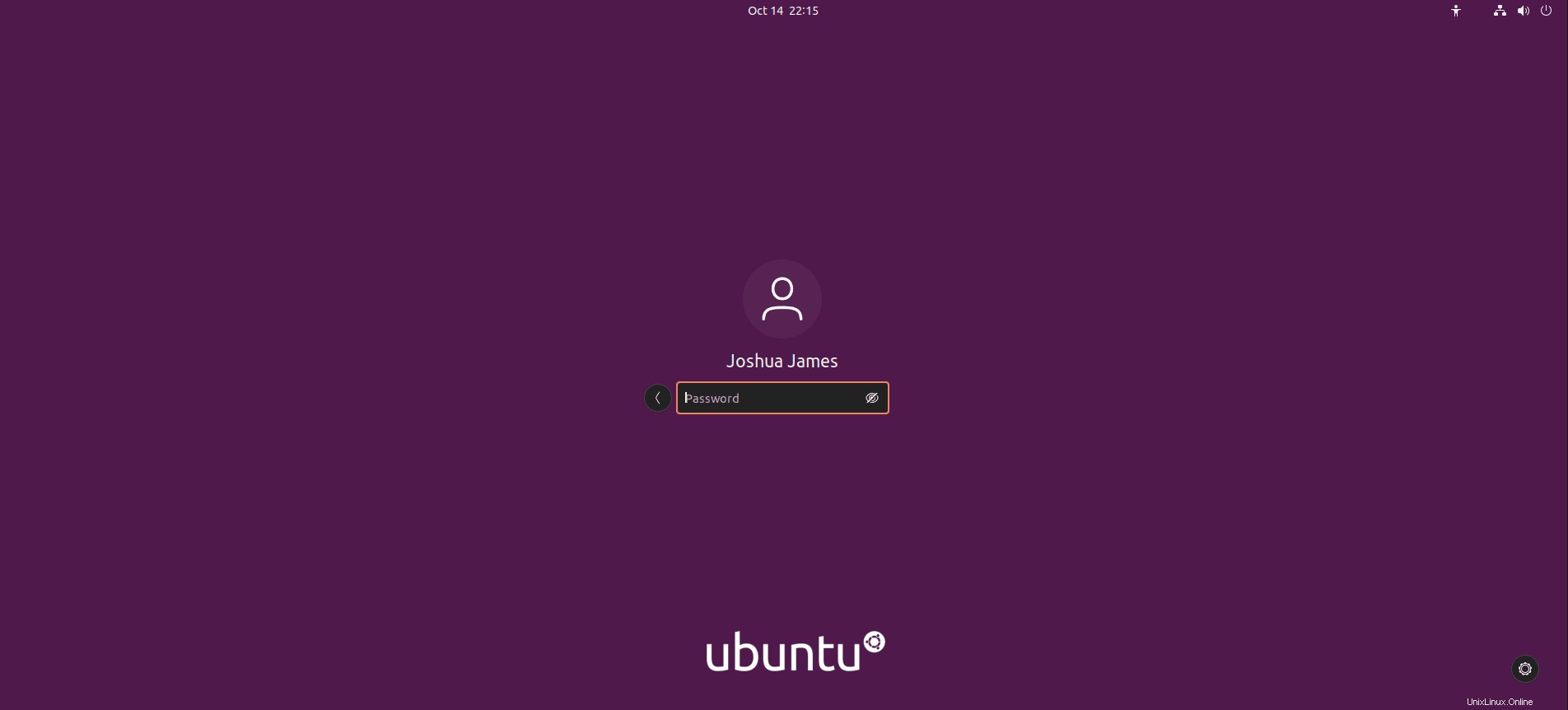
Accedi al tuo account, verrai quindi portato nel tuo nuovo aspetto desktop Ubuntu 21.10. Innanzitutto, lo sfondo è ora il tema ufficiale che rappresenta un Impish Indri e parte dell'interfaccia utente è stata ripulita con l'introduzione di GNOME 40.
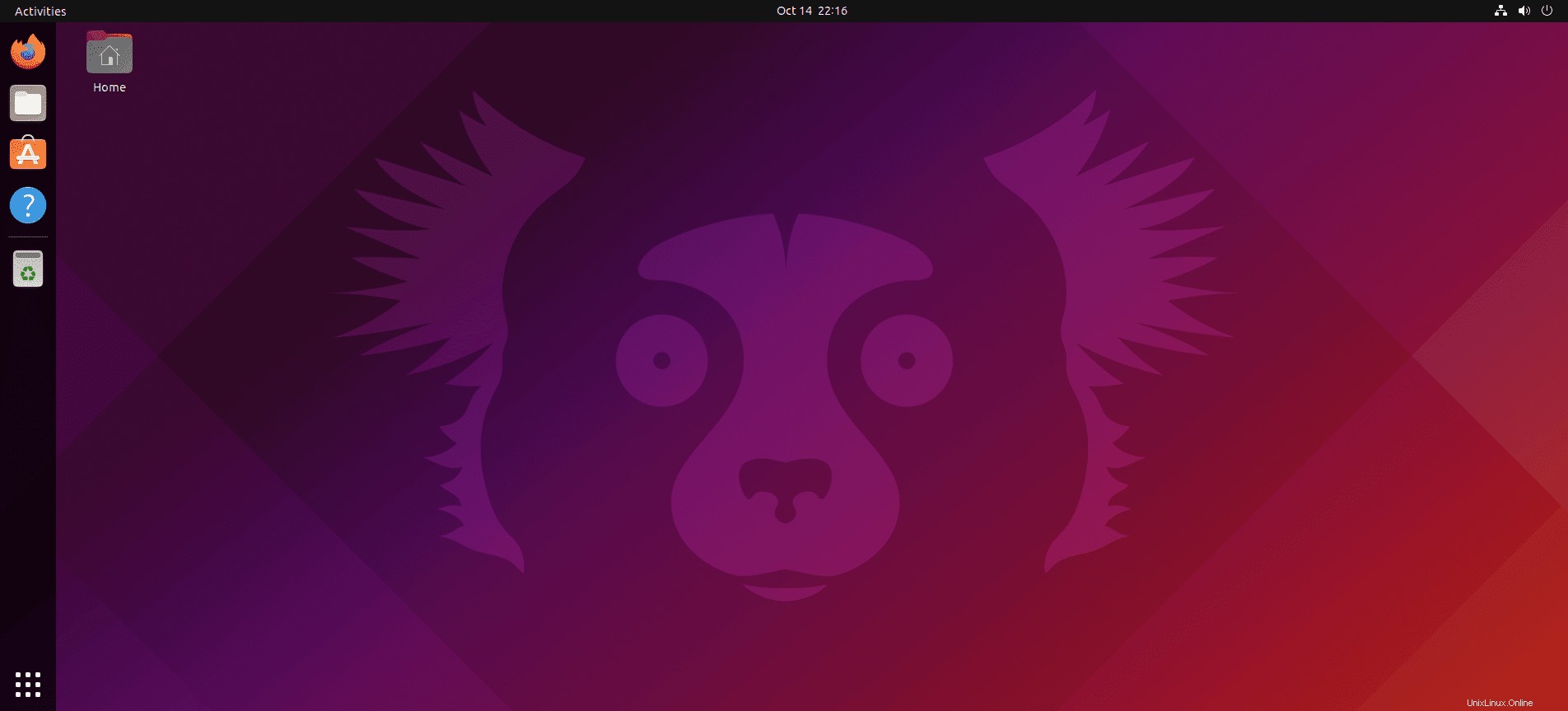
E ora il menu delle applicazioni.
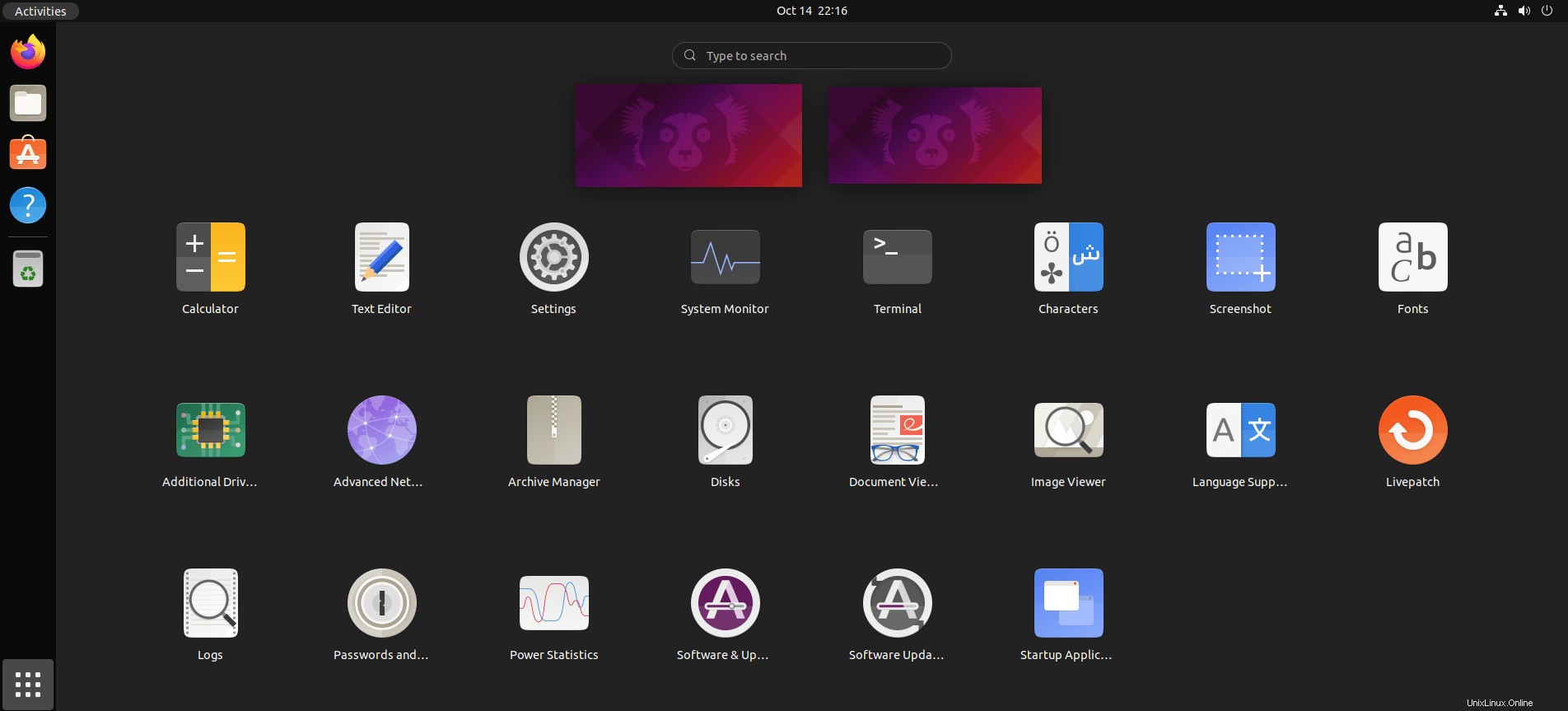
Cosa ne pensi del nuovo look?
Aggiuntivo:verifica delle informazioni di sistema
Ora che hai verificato i nuovi look e funzionalità nel tuo terminale Ubuntu (CTRL+ALT+T) utilizzare il comando seguente per verificare gli ulteriori dettagli sulla distribuzione.
lsb_release -aEsempio di output:

Inoltre, nell'interfaccia utente grafica Informazioni situata nel pannello delle impostazioni, puoi confermare le informazioni del sistema. Un altro pratico pacchetto da installare è Screenfetch . Per installare questo pacchetto, usa il seguente comando nel tuo terminale.
sudo apt install screenfetch -yUna volta installato, esegui il seguente comando nel tuo terminale.
screenfetchEsempio di output:
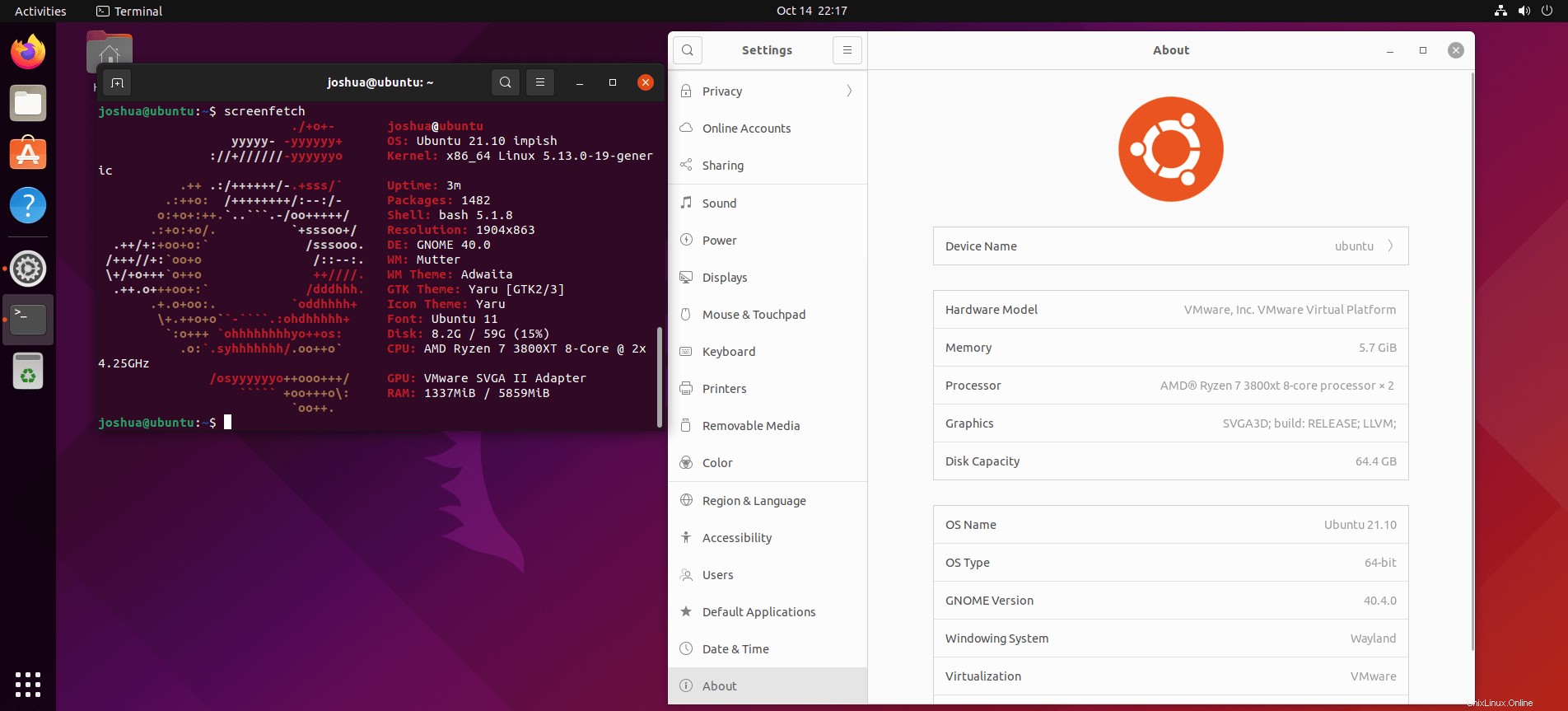
Congratulazioni, hai eseguito con successo l'aggiornamento alla nuova distribuzione Ubuntu 21.10 con nome in codice Impish Indri.
Facoltativo:rimuovi i vecchi pacchetti obsoleti
Dopo l'aggiornamento, se scegli di mantenere i pacchetti obsoleti e ora vorresti rimuoverli.
Riapri il terminale (CTRL+ALT+T) ed eseguire il comando seguente.
sudo apt autoremove --purgeQuesto ripulirà il tuo sistema, fai attenzione, potrebbero volerci alcuni istanti poiché avrai molti pacchetti obsoleti da rimuovere dall'aggiornamento della distribuzione.